Думаете, ваш жесткий диск вот-вот выйдет из строя? Слышите ли вы странные щелкающие звуки, исходящие от вашего жесткого диска? Ваш компьютер случайно зависал, и вы почти уверены, что у вас нет вируса или другой аппаратной проблемы? Подозревать, что у вас жесткий диск может скоро выйти из строя, конечно, неприятно, но такое случается постоянно.
Конечно, лучше всего сначала поставить резервное копирование всех ваших важных и важных данных. Если на жестком диске есть ошибки, потеря данных может произойти не сразу, а может происходить медленно с течением времени. В этой статье я покажу вам несколько различных способов проверить состояние вашего жесткого диска и наличие ошибок.
Метод 1. Запуск Chkdsk.exe
Первое, что вы можете сделать, это запустить встроенный в Windows инструмент проверки ошибок под названием chkdsk.exe. Вы можете запустить его из командной строки или через проводник Windows. Откройте «Компьютер», щелкните правой кнопкой мыши диск, который хотите проверить, и выберите Свойства .
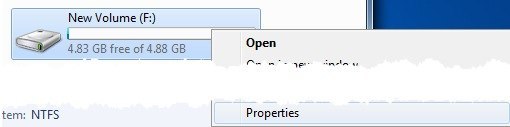
Теперь перейдите на вкладку Инструменты и нажмите кнопку Проверить сейчас .
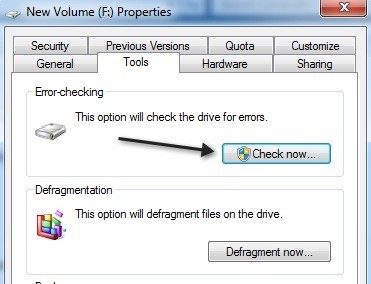
Вы можете выбрать автоматическое исправление ошибок файловой системы, а также сканирование и восстановление поврежденных секторов на жестком диске.
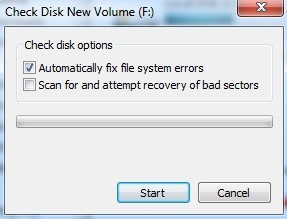
Метод 2 – SeaTools
Эта бесплатная программа от Seagate — один из самых популярных диагностических инструментов для тестирования жестких дисков. Несмотря на то, что он от Seagate, он подходит для жестких дисков всех марок.
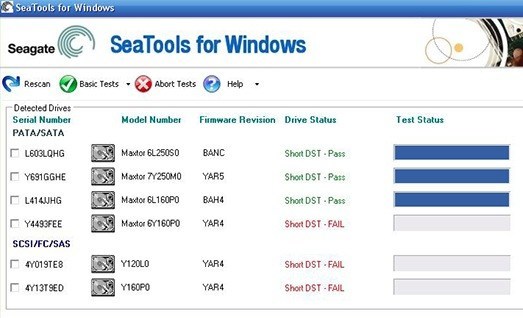
Он выдаст вам сообщение о состоянии для каждого диска и сообщит, есть ли какие-либо тесты, которые не прошли успешно. Вы можете скачать SeaTools здесь:
http://www.seagate.com/support/downloads/seatools/
Обратите внимание, что разные производители, такие как Dell, Hitachi, Samsung и т. д., также предоставляют свои собственные наборы инструментов для диагностики жестких дисков. Вы можете выполнить поиск в Google и загрузить инструмент для вашей конкретной марки жесткого диска. Я перечислил два ниже:
Western Digital DataLifeguard Диагностика
Я также писал о других бесплатный инструмент для диагностики жесткого диска, поэтому обязательно ознакомьтесь и с ними.
Метод 3 – Проверка диска
Если вы не совсем уверены в том, что происходит с вашим диском, вы можете использовать бесплатную программу под названием DiskCheckup, чтобы контролировать ваш жесткий диск и сообщать вам, превышает ли он какой-либо из максимальных пороговых значений, установленных производителем жесткого диска. диск.
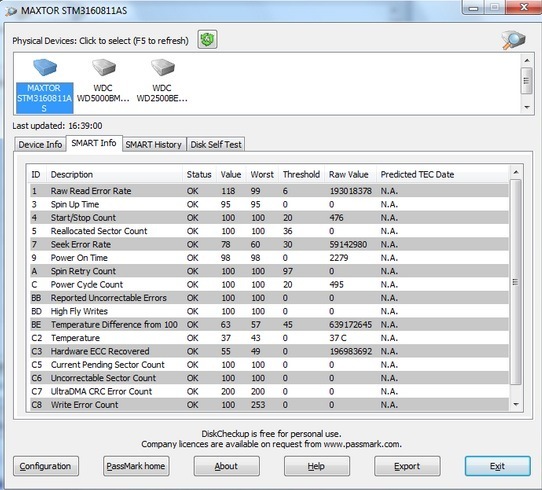
Конечно, для всех этих инструментов требуется диск с поддержкой SMART (технология самоконтроля анализа и отчетности). Диск SMART имеет множество различных мониторов, о которых он сообщает, например, время раскрутки, температуру жесткого диска, время работы и т. д. DiskCheckup может работать в фоновом режиме и отслеживать все эти показатели, а затем уведомлять вас по электронной почте, если какой-либо из них пороговые значения превышены. Скачать его можно здесь:.
http://www.passmark.com/products/diskcheckup.htm
Другое бесплатное программное обеспечение
Если вам интересно, стоит попробовать еще несколько бесплатных инструментов для тестирования и диагностики жестких дисков:
<р>1. Speccy – http://www.piriform.com/speccy <р>2. Состояние жесткого диска – http://www.panterasoft.com/ <р>3. TestDisk – http://www.cgsecurity.org/wiki/TestDisk.